Bu kılavuz, Windows 11 işletim sistemine sahip bir bilgisayarın (veya başka bir diskin) sistem diskini ücretsiz klonlama adımlarını anlatmaktadır. Yöntem önceki Windows sürümleri çalıştıran cihazlarda da çalışmalıdır.
Ofis çalışmaları için bu hafta yeni bir Windows 11 bilgisayar aldım ve Sabit Hal Sürücüsünün işleri yavaşlattığını fark ettim. 512 Gigabayt gibi iyi bir alanı vardı, ancak yazma işlemleri başladığında, sistemin tamamında işleri oldukça yavaşlatıyordu.
Eski bir bilgisayardan 256 Gigabaytlık hızlı bir Sabit Hal Sürücüsünü hala saklıyordum ve bu hızlı SSD’yi kullanarak yeni bilgisayarın yavaş SSD’sini değiştirmeye karar verdim. Klonlama, bir diskten diğerine tüm verilerin kopyalanması işlemidir. Windows’u veya uygulamaları yeniden yüklemek istemediğimden, bu diski klonlamak işleri önemli ölçüde hızlandıracaktı.
İnternette klonlama hakkında birçok kılavuz var, ancak çoğu ücretli ürünleri tanıtıyor gibi görünüyor. Bu kılavuz, yavaş SSD’nin sistem bölümünü hızlı SSD’ye klonlamak için Macrium Reflect Free adlı ücretsiz disk yedekleme yazılımını kullanmaktadır.
İlk olarak, Macrium Reflect Free’yi indirmeniz gerekiyor. Geliştiricinin web sitesinden indirebilirsiniz, ancak bir e-posta adresi sağlamak zorundasınız. Softonic gibi üçüncü taraf sitelerden de yazılımı indirebilirsiniz.
Not: İşleme başlamadan önce şifrelenmiş bir bölümü açmak isteyebilirsiniz, çünkü şifreleme yazılımı değişen disk nedeniyle düzgün çalışmayabilir.
Kurulum herhangi bir sorun çıkarmamalı. Yapmanız gereken bir şey, her iki sabit diski de bilgisayara bağlamaktır çünkü verileri mevcut sistem diskinden yeni diske kopyalayacaksınız.
Macrium Reflect Free, tüm diskleri ve bölümlerini arayüzünde gösterir. Ana sistem diskinin altında bulabileceğiniz “bu diski klonla” seçeneğini seçin.

Klon penceresi açılır ve üstte kaynak disk olarak ana disk görüntülenir. Hedef diski seçmek için “klonlanacak bir disk seç” seçeneğini aktif hale getirin.

İkinci diskte mevcut herhangi bir bölümü silmek için “bölümü sil” eylemini kullanın. Sistem diskini kopyalamak istediğinizden, tüm diskin boş olduğundan emin olmanız gerekiyor.

Tamamladığınızda, kopya bölümleri düğmesine, ardından seçim menüsünden “tam bölme ofseti ve uzunluk” seçeneğine tıklayın.
Seçimden sonra, disk yapısının tam bir kopyasını görmelisiniz. Kaynak disk üzerinde bulunan tüm verilerin kopyalanabilmesi için yeni disk üzerinde yeterli alanın olması gerektiğini unutmayın. İki diskte aynı miktarda alan olması gerekmiyor, ancak yeterli boş alanın bulunması gerekiyor.

Devam etmek için ileri seçeneğini seçin ve sonra planlama kısmını atlamak için yine ileriye tıklayın. Bu bir kerelik bir işlem olduğundan, gelecekte tekrar çalıştırılabilmesi için görevi zamanlamaya gerek yok.
Macrium Reflect Free, son ekranda bir genel bakış gösterir. Orada klonlama hakkında ve yedekleme uygulamasının süreç içinde yeni sürücüye kopyalayacağı her bir bölüm hakkında bilgi bulacaksınız.

Yapılandırmayı tamamlamak için bitir düğmesini seçin. Macrium Reflect Free, bir “şimdi ne yapmak istersiniz” uyarısı görüntüler. Klonlamayı hemen başlatmak için ekran ok üzerine tıklamanız yeterlidir. Ayrıca iptal ederek erteleyebilirsiniz.

Program, hedef disk üzerindeki tüm verilerin işlem sırasında üzerine yazılacağı konusunda uyarır. Başlamadan önce tüm diğer programları kapatmalı ve tüm işleri kaydetmelisiniz.
İşlemi iptal etme seçeneği sunulur. “Tüm hedef hacim verileri üzerine yazılacaktır. Devam etmek için teyit edin” kutusunu işaretleyin ve süreci başlatmak için devam seçeneğini seçin.

İşlemin uzunluğu kaynak ve hedef diskin performansı ve kopyalanması gereken veri miktarı gibi çeşitli faktörlere bağlıdır.
Eğer her şey sorunsuz bir şekilde işlem görürse, sonunda klonlama tamamlandı mesajı alırsınız.

Son olarak yapılması gereken şey, Windows bilgisayarı kapatmak, eski diski çıkarmak ve yenisiyle değiştirmek. Eğer her şey yolunda gittiyse, bilgisayar bu diskten başlatılmalı ve Windows 11 eskisi gibi başlatılmalıdır.
Şimdi Siz: daha önce disk klonladınız mı? Nasıl yaptınız?
Web Bilişim okuru olduğunuz için teşekkür ederiz. Bu gönderi Windows 11 sistem diskini nasıl ücretsiz klonlarsınız ilk olarak Web Bilişim Teknoloji Haberleri’nde yer aldı.
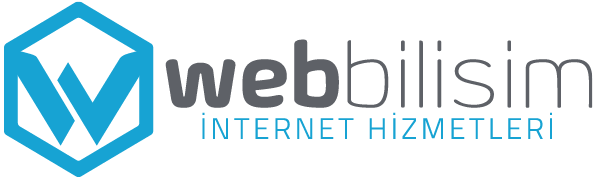
İlk Yorumu Siz Yapın